Если у вас так и не получилось создать VPN-подключение для Windows 10, то велика вероятность что ваш провайдер блокирует протокол PPTP, который широко используется на всех операционных системах.
В этом случае, чтобы обойти блокировку провайдера лучше всего использовать бесплатный OpenVPN клиент для Windows 10. Эта программа с открытым исходным кодом и считается самой безопасной из подобных ей программ.
Для использования данной программы также понадобится готовая конфигурация и комплект сертификатов, которые помогут подключаться к VPN через протоколы TCP и UDP. Также необходимо будет установить виртуальный Tun/Tap сетевой адаптер, который использует OpenVPN в Windows 10.
Скачать данную программу, Tap-драйвер и комплект сертификатов можно бесплатно. О том, где это сделать, и как настроить бесплатный OpenVPN для Windows 10 я постараюсь подробно рассказать и показать на скриншотах в данной статье.
Содержание статьи
Где скачать бесплатный OpenVPN для Windows 10? И как его установить?
OpenVPN – это лучшее и наиболее рекомендуемое во всем мире программное обеспечение VPN с открытым исходным кодом, которое обеспечивает безопасное соединение VPN.
Для того, чтобы скачать клиент OpenVPN, необходимо зайти в браузер, в котором уже работает VPN, так как сайт, о котором дальше пойдет речь заблокирован в России по понятным причинам.
Я рекомендую вам на время установить расширение «Avira Phantom VPN», позволяющие использовать VPN в Яндекс Браузере или Google Chrome. Это позволит вам зайти на сайт «VPNBOOK» и скачать оттуда клиент OpenVPN и комплект сертификатов для настройки подключения.
После того как вы подключили VPN в своем браузере, перейдите на страницу сайта VPNBOOK: https://www.vpnbook.com/freevpn и кликните по ссылке «OpenVPN Client» во втором рекомендуемом вертикальном разделе.
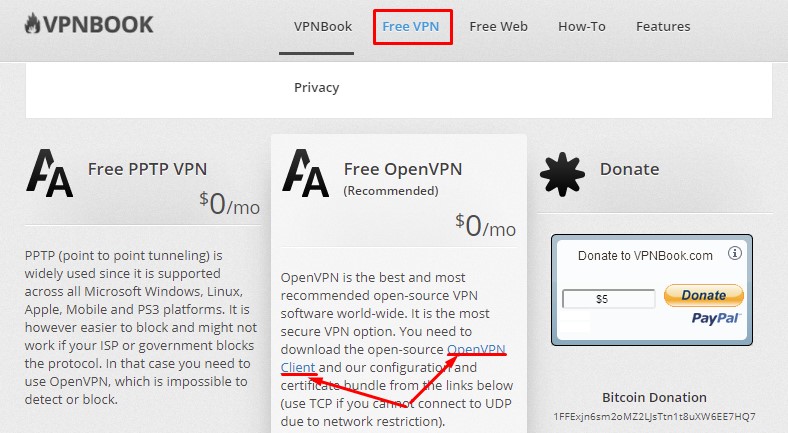
На открывшейся странице перейдите по ссылке «How to set up OpenVPN on Windows 10».
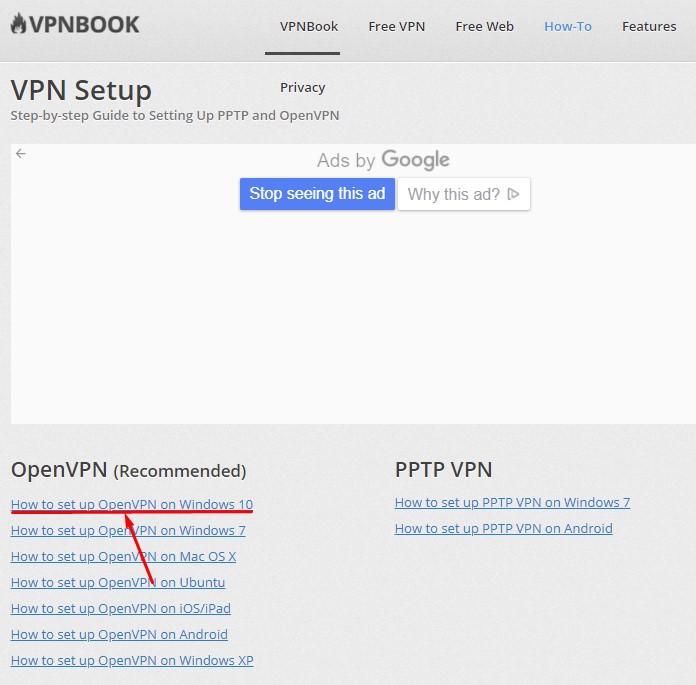
У вас откроется страница в виде слайдов на английском языке, где вы увидите пошаговую инструкцию по скачиванию, установке и настройке клиента OpenVPN. Вы можете ей воспользоваться и сами все настроить. Но если вам что-то не понятно, то читайте дальше я все подробно расскажу.
Кликните на стрелочку вправо на слайдере.
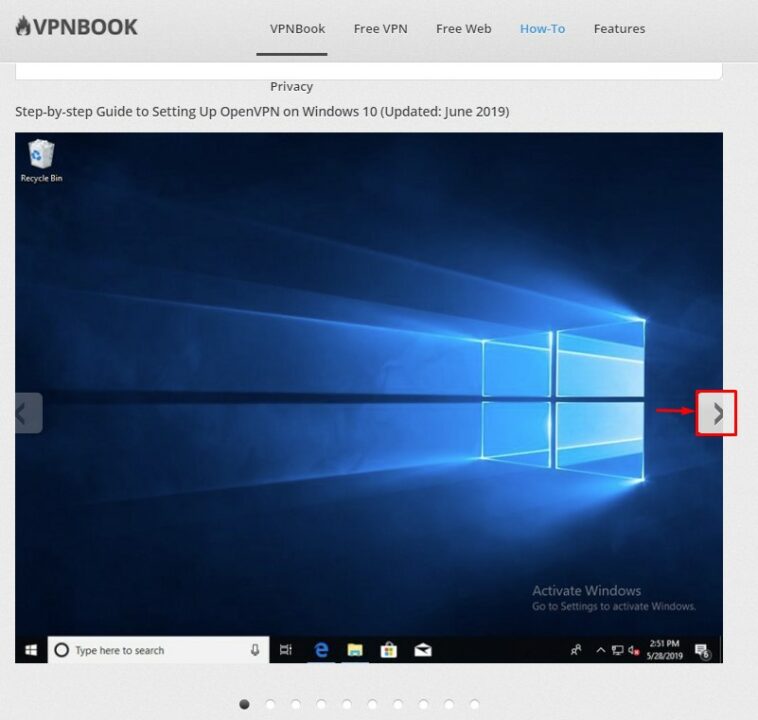
На слайде 1-го шага вы увидите ссылку для скачивания клиента OpenVPN для Windows 10. Кликните по данной ссылке.
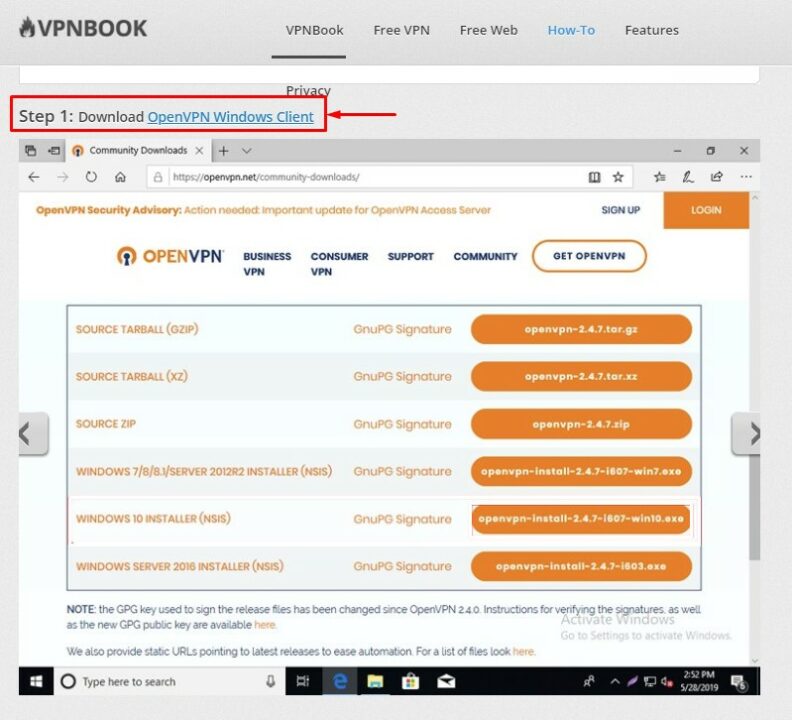
Внимание! После первого перехода по данной ссылке у вас может открыться страница конфиденциальности. В этом случае вернитесь назад стрелочкой в браузере и снова перейдите по данной ссылке.
У вас откроется страница сайта, где можно будет скачать клиент OpenVPN. В зависимости от разрядности вашей системы выберите установочный пакет.
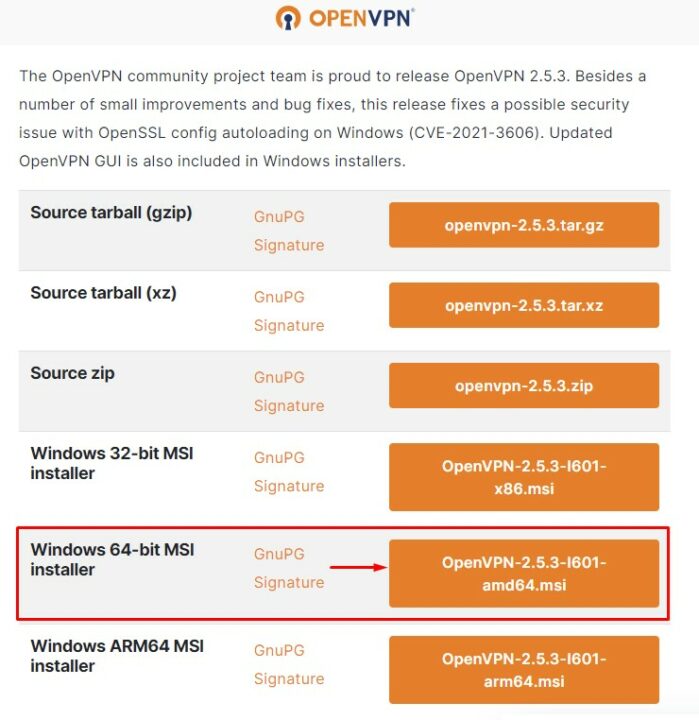
Сохраните файл в удобное для вас место. (я сохранил в папку «Загрузки»). Затем запустите двойным кликом левой кнопки мыши данный установщик и в открывшемся окне нажмите кнопку «Install Now».
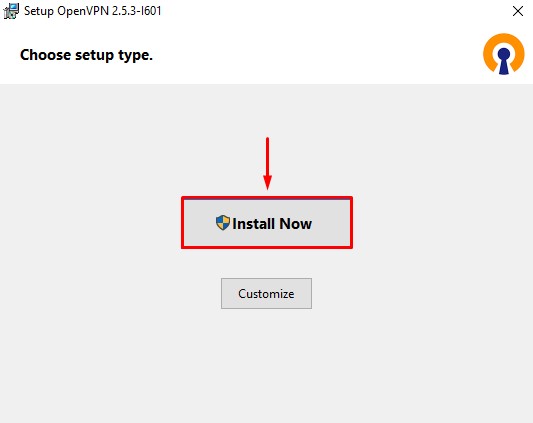
Дождитесь завершения установки и закройте окно, нажав на кнопку «Close». После этого у вас запуститься окно и появится сообщение, в котором будет написано, что файлы конфигурации не найдены.
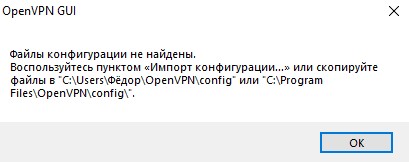
Это те самые сертификаты, которые необходимо скачать и добавить в папку с файлами конфигурации.
Закройте это окно, и переходите ко второй части инструкции. Скачиванию и установке Tap-драйвера.
Установка виртуального Tun/Tap сетевого адаптера
Для того, чтобы установить виртуальный Tun/Tap сетевой адаптер, который необходим для работы программы OpenVPN, необходимо скачать Tap-драйвер с официального репозитория OpenVPN и запустить его установку с правами администратора.
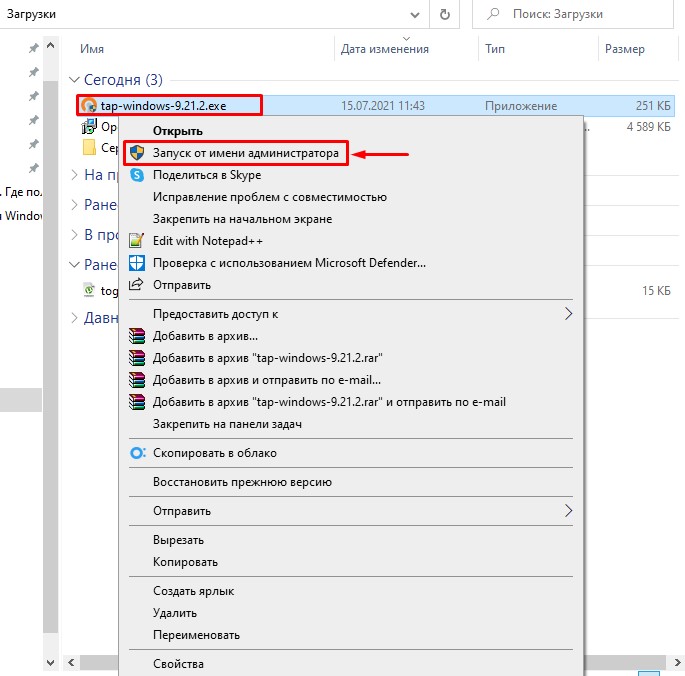
При установке ничего не меняйте и со всем соглашайтесь.
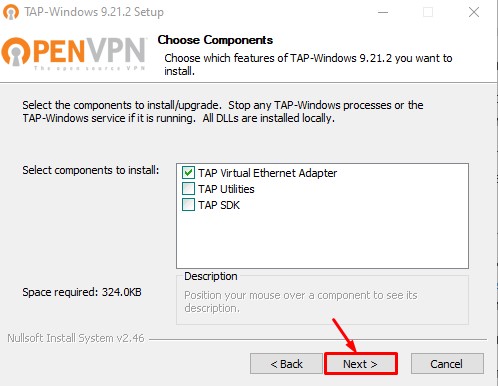
В конце нажмите «Finish». И на этом установка Tap-драйвера будет завершена.
Теперь переходите к третьей завершающей части инструкции в которой необходимо будет скачать сертификаты с VPN, установить их и подключиться к VPN.
Пошаговое руководство по настройке OpenVPN в Windows 10
Для того, чтобы настроить OpenVPN в Windows 10 необходимо скачать комплекты сертификатов, а также выписать в блокнот логин и пароль для их подключения.
Вернитесь на страницу сайта VPNBOOK на вкладку меню Free VPN. И поочередно скачайте сертификаты с VPN тех стран, которыми вы планируете пользоваться.
К примеру, я выбрал для себя: Польшу, Германию и Францию. Также скопируйте или выпишите в блокнот логин и пароль, который подходит для всех VPN-подключений.
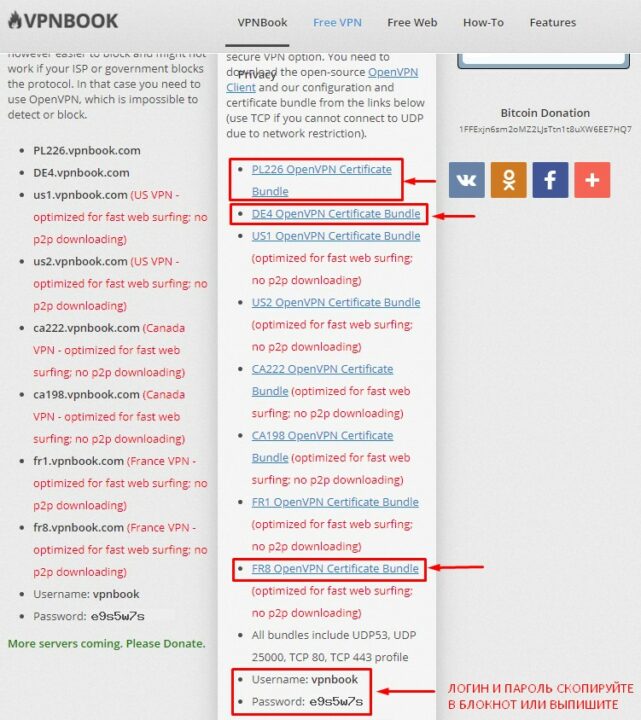
После скачивания архивов с комплектами сертификатов, извлеките их из архива, а сами архивы можете удалить. Затем выделите их все, кликните по ним правой кнопкой мыши и выберите «Копировать» или «Вырезать».
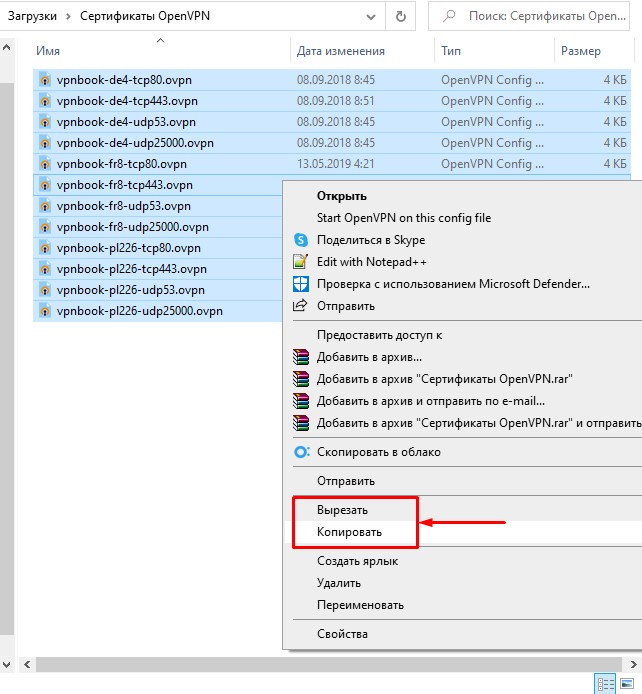
Откройте папку «config» там, где установилась программа OpenVPN, и кликнув правой кнопкой мыши, выберите «Вставить». У меня это выглядит так.
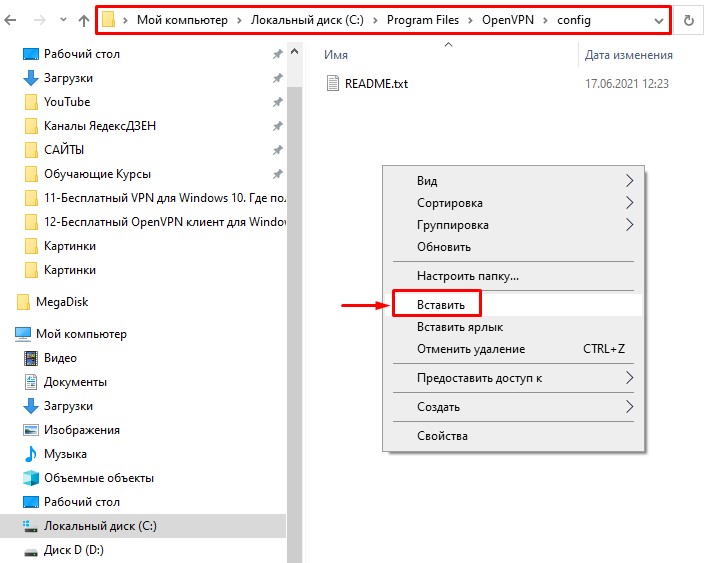
Если у вас откроется окошко, требующее прав администратора, то поставьте галочку «Выполнить для всех текущих элементов» и нажмите «Продолжить».
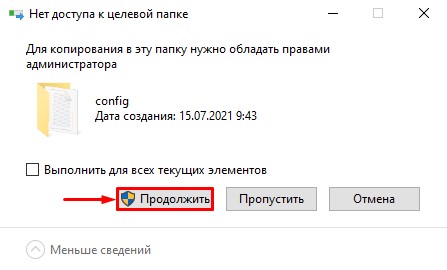
После установки программы OpenVPN, и если она запущена, нажмите на стрелочку «Отображать скрытые значки» и кликните правой кнопкой мыши по иконке программы (монитор с замочком). Выберите любое подключение и нажмите «Подключиться».
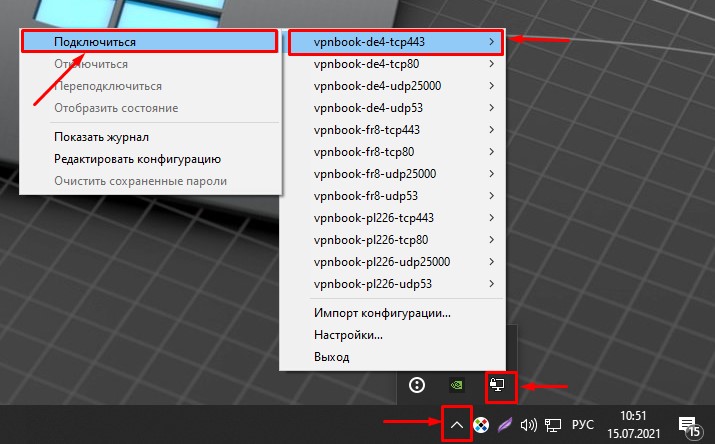
В открывшемся окне введите, ранее выписанные логин и пароль, установите галочку «Запомнить», и нажмите «ОК».
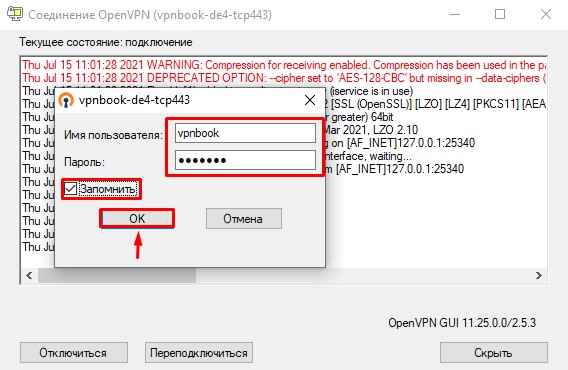
Если вы все сделали правильно и нигде не ошиблись, то у вас выйдет сообщение об успешном подключении, а иконка приобретет светло-зеленый цвет.
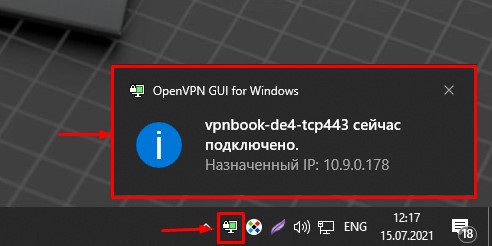
Чтобы отключиться, кликните по этой же иконке правой кнопки мыши, выберите ваше VPN-подключение и нажмите «Отключиться».
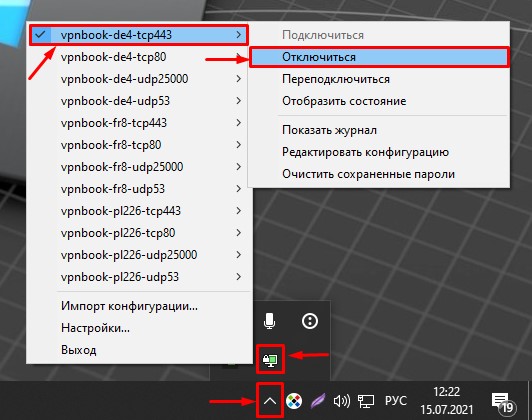
Видео. Бесплатный OpenVPN клиент для Windows 10. Поможет если ваш VPN блокирует Провайдер!
На этом все! Ваш бесплатный OpenVPN клиент для Windows 10 установлен и настроен. Теперь можете проверить свой ip-адрес и убедиться, что он изменился. Все заблокированные в России сайты доступны для вас.
Надеюсь вам помогла данная статья. Буду вам очень благодарен если вы поделитесь ей в социальных сетях и оставите свой отзыв в комментариях.
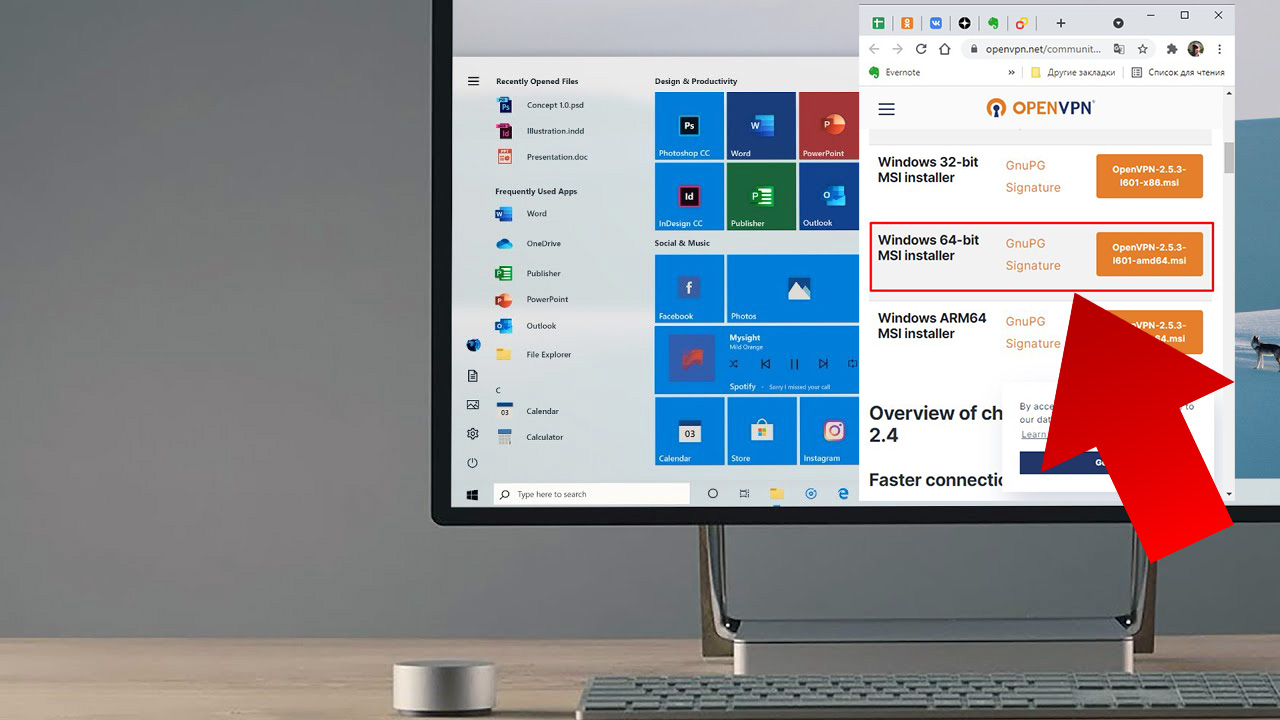
Благодарю Вас за помощь! Всё получилось. Доступно было для меня, как «чайника» .Настроение значительно повысилось. Вы делаете очень нужную работу.С уважением, Алексей.
Пожалуйста, Алексей! Рад был помочь.
Фёдор, здравствуйте! Сегодня при подключении появилось окно с информацией. что неправильно введено имя пользователя или пароль. Подскажите — пароли поменялись или….?
Спасибо!
Добрый вечер!
Спасибо большое за ваш труд. Скажите пожалуйста. для windows 7 тоже самая процедура, или есть отличие?
Точно не знаю. Но думаю не должно быть больших отличий.
Спасибо огромное!
Сейчас как никогда актуально 🙁
при установки OpenVPN возникла проблема при установки возникала ошибка.
запустил CMD с администратором и запустил руками.
еще раз спасибо!!!!!!!!
Благодарю, тёзка, за столь подробный мануал! Всё получилось.
Забыл уточнить, настроил vpn на Win7_pro_x32
А уменя семерка, как поступить?